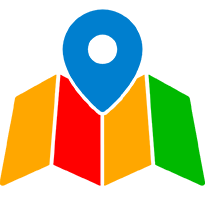Avec le module Data Zoning, il est possible de repérer et d’analyser les entreprises, commerces ou apporteurs d’affaires présents dans une zone spécifique. Grâce à une interface intuitive, cette fonctionnalité vous permet de visualiser les acteurs clés de votre environnement commercial directement sur la carte. Voici un guide détaillé pour en tirer le meilleur parti.
Étape 1 : Sélectionner une zone
- Cliquez sur une zone déjà créée dans votre espace personnel.
- Une barre latérale s’ouvre automatiquement à droite de l’écran, contenant les informations et outils liés à la zone sélectionnée.
Étape 2 : Accéder à l’outil de visualisation
- Dans la barre de droite, cliquez sur le deuxième pictogramme, représenté par une icône d’immeuble.
- Un menu s’affiche, vous proposant de choisir parmi deux catégories :
- Commerces et services
- Entreprises

Étape 3 : Configurer les critères de visualisation
Option 1 : Commerces et services
- Sélectionnez l’option commerces et services.
- Parcourez la liste des activités proposées par Data-B et choisissez celles qui correspondent à vos besoins (par exemple, restaurants, pharmacies, magasins de vêtements).
- Validez votre sélection.
Option 2 : Entreprises
- Sélectionnez l’option entreprises.
- Indiquez un ou plusieurs codes APE correspondant aux secteurs d’activité que vous souhaitez visualiser (par exemple, 6820A pour les activités immobilières, 5610C pour les cafétérias).
- Validez votre sélection.

Étape 4 : Visualiser les résultats
étapes à suivre
- Les entreprises ou commerces apparaissent sur la carte sous forme de pictogrammes distincts, indiquant leur emplacement précis dans la zone.
- Dans la barre latérale droite, vous trouvez une liste détaillée comprenant :
- Le nom des entreprises.
- Leur activité ou catégorie.
- D’autres informations clés selon les données disponibles.

Étape 5 : Aller plus loin avec Data Prospective
Si vous souhaitez approfondir votre analyse, vous pouvez lancer une étude prospective via le module Data Prospective. Cette fonctionnalité avancée vous permet de :
- Appliquer des filtres supplémentaires pour affiner votre sélection (par exemple, taille de l’entreprise, chiffre d’affaires, nombre d’employés).
- Accéder à des informations détaillées sur chaque entreprise.
- Exporter les données pour un traitement ou une utilisation externe (par exemple, création d’un fichier client ou préparation d’une étude de marché).
Pourquoi utiliser cette fonctionnalité ?
- Analyse concurrentielle : Identifiez rapidement les entreprises concurrentes ou complémentaires dans une zone ciblée.
- Prospection commerciale : Localisez des apporteurs d’affaires ou des partenaires potentiels pour votre stratégie.
- Optimisation stratégique : Utilisez les données pour adapter votre offre ou planifier une implantation commerciale.
Conclusion
La visualisation des entreprises, concurrents ou apporteurs d’affaires dans une zone est une fonctionnalité puissante de Data Zoning. Avec une interface claire et des options personnalisées, vous pouvez facilement analyser les acteurs économiques présents dans vos zones stratégiques. Combinez cette fonctionnalité avec Data Prospective pour des insights encore plus approfondis et une gestion optimisée de vos données.